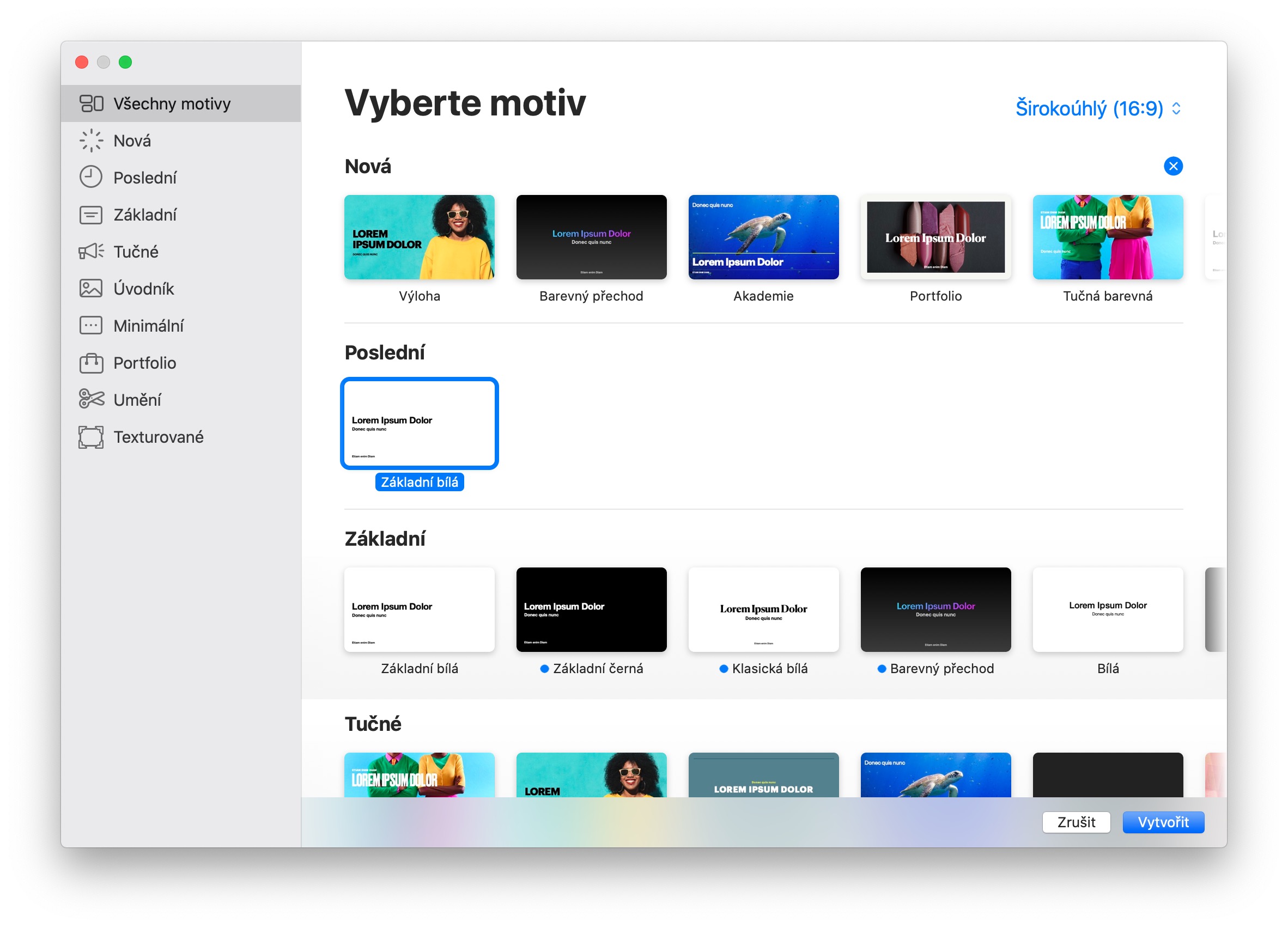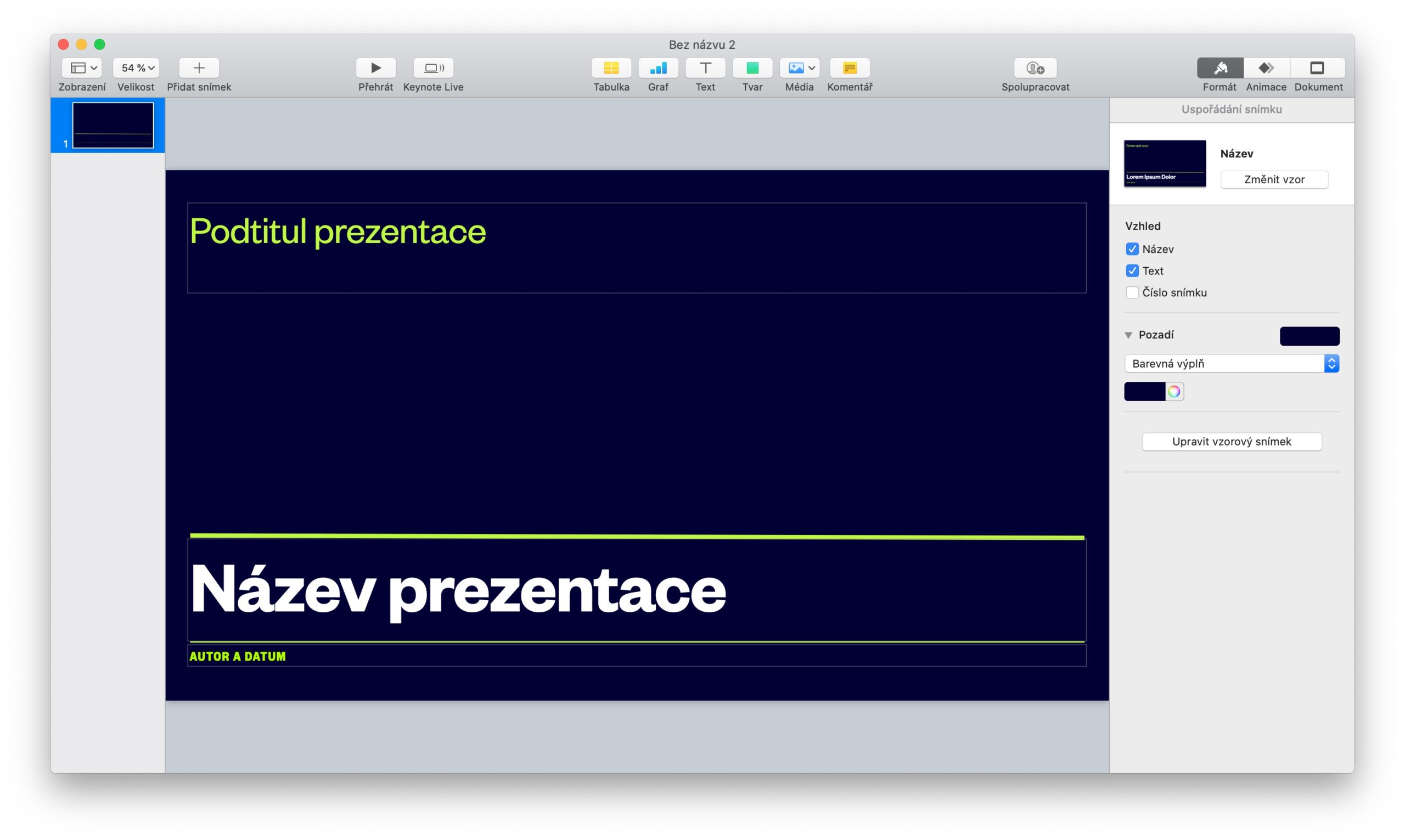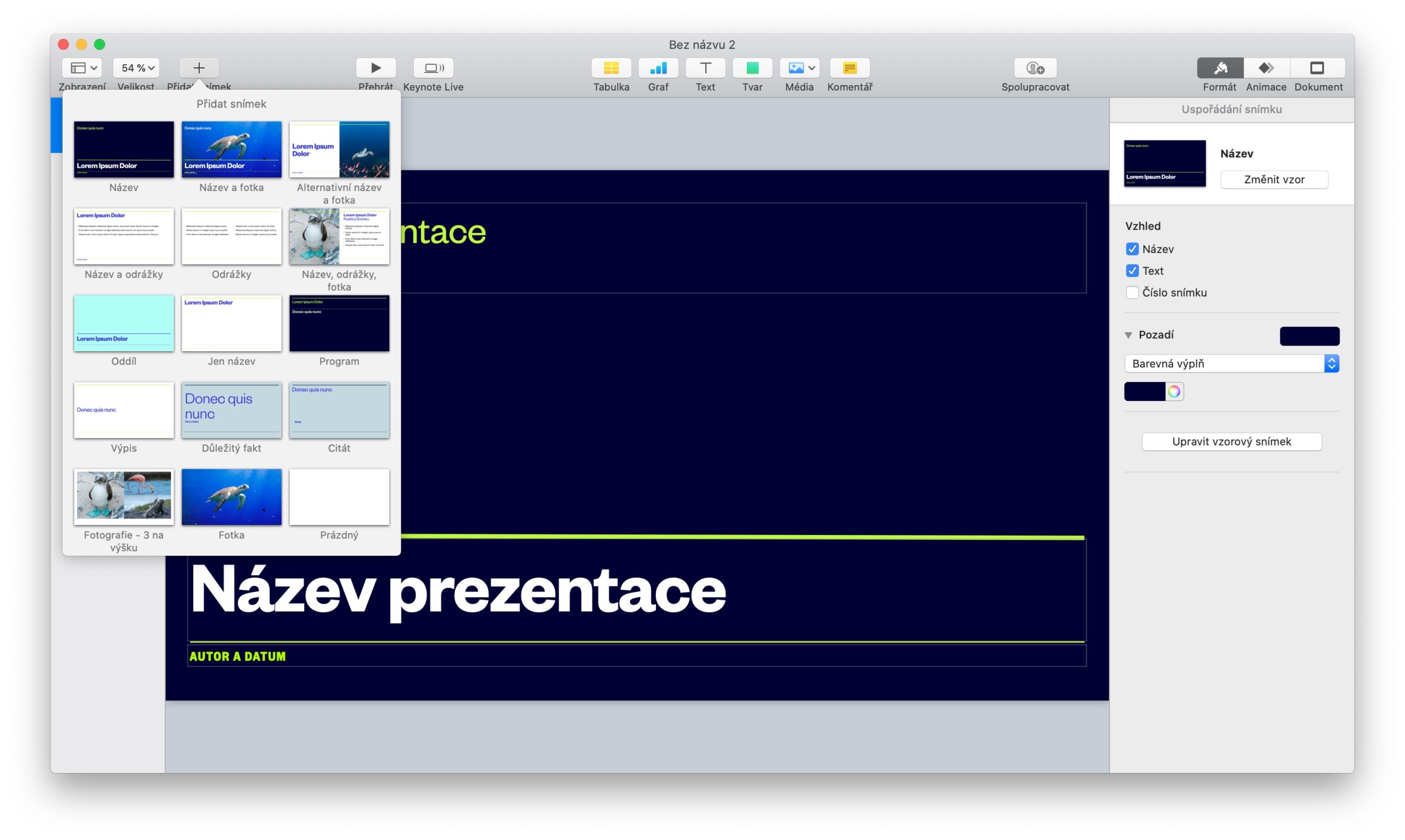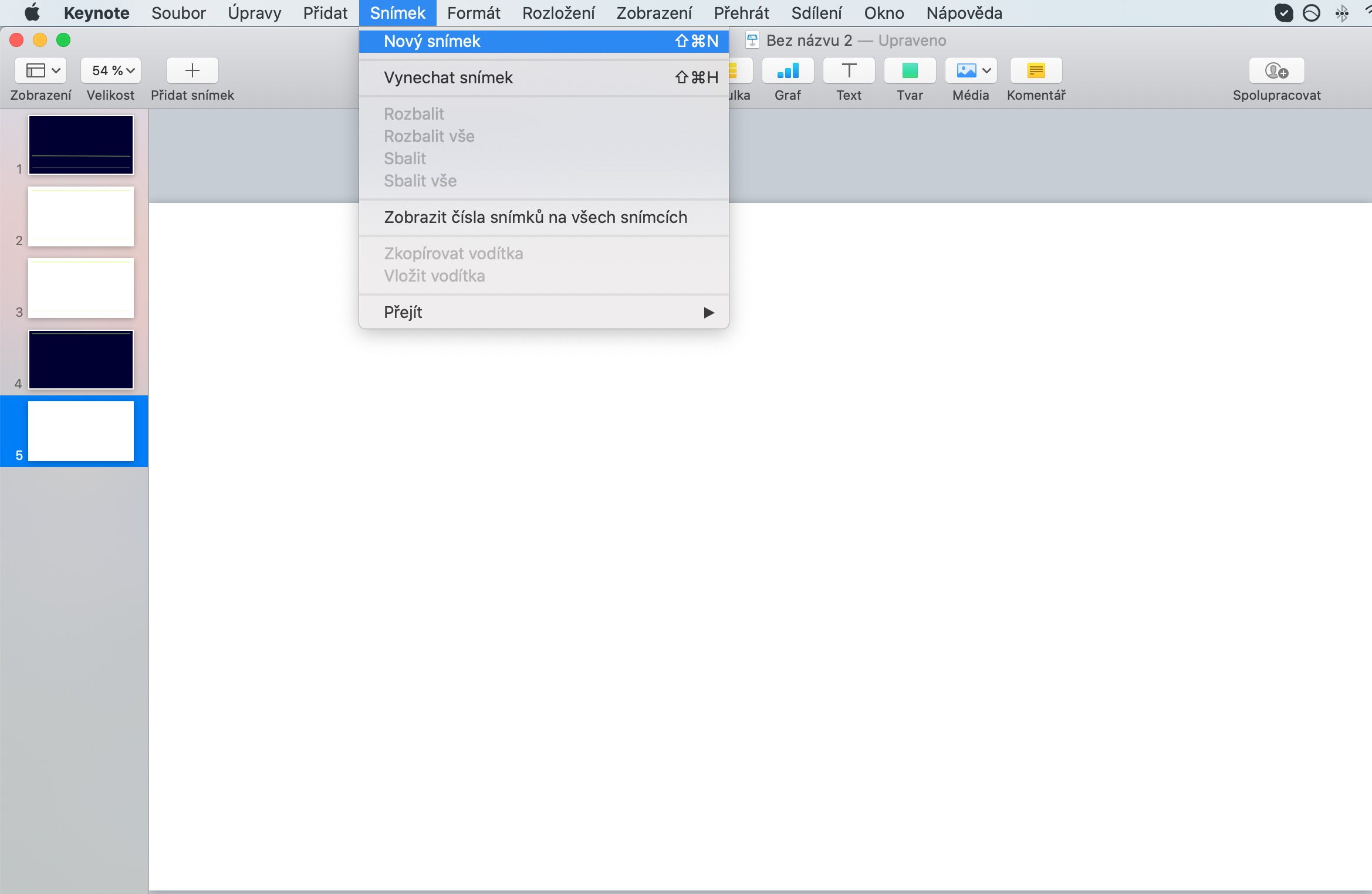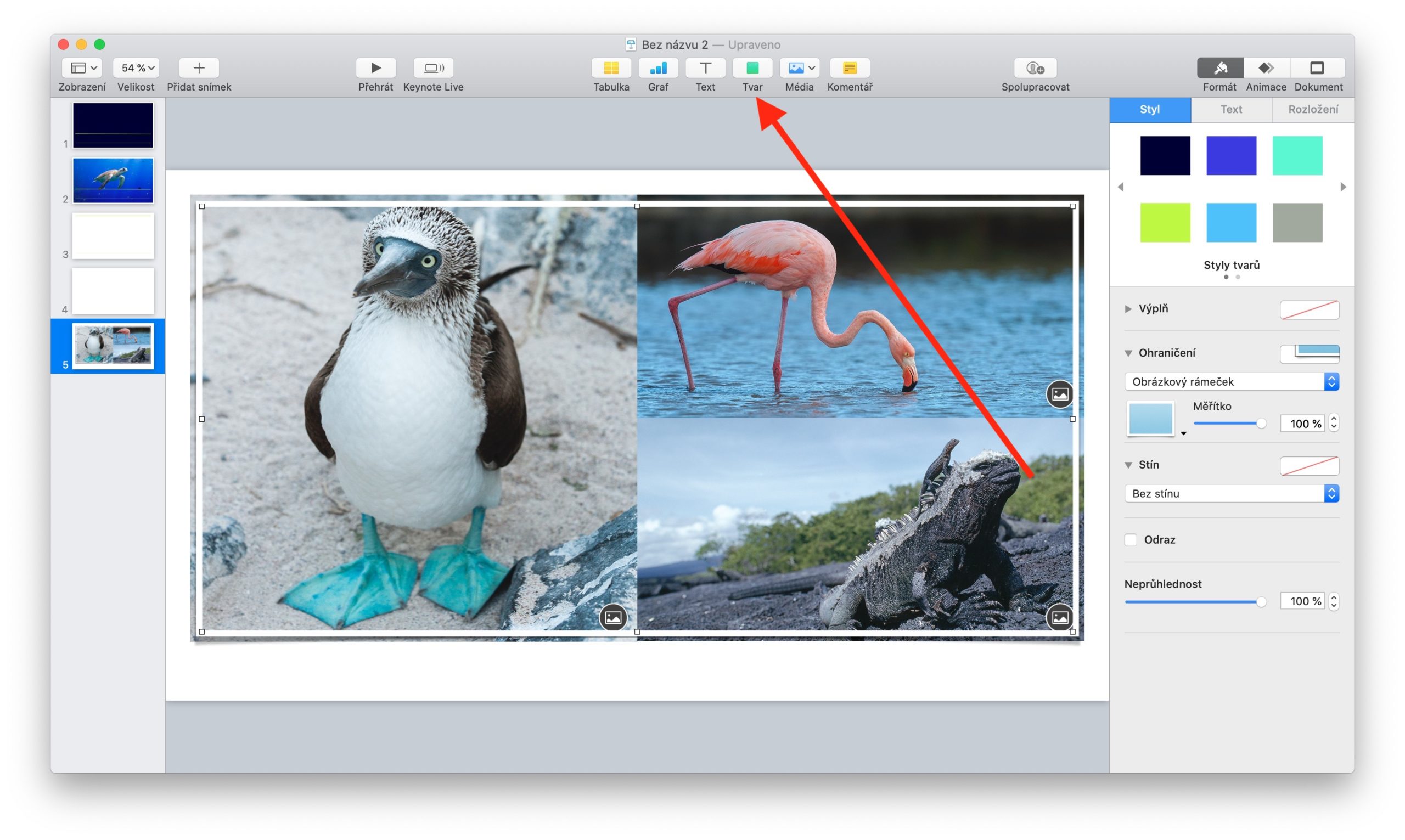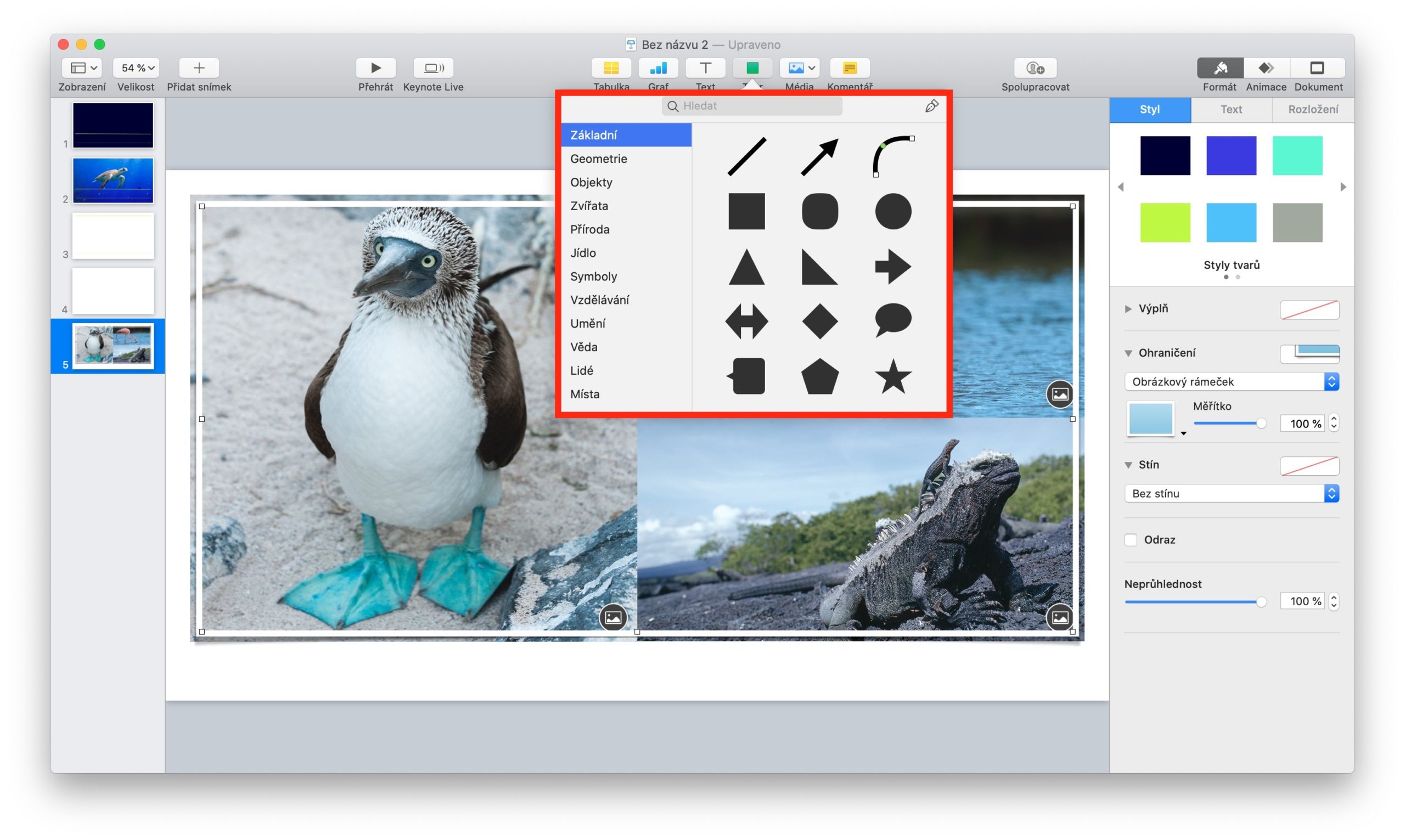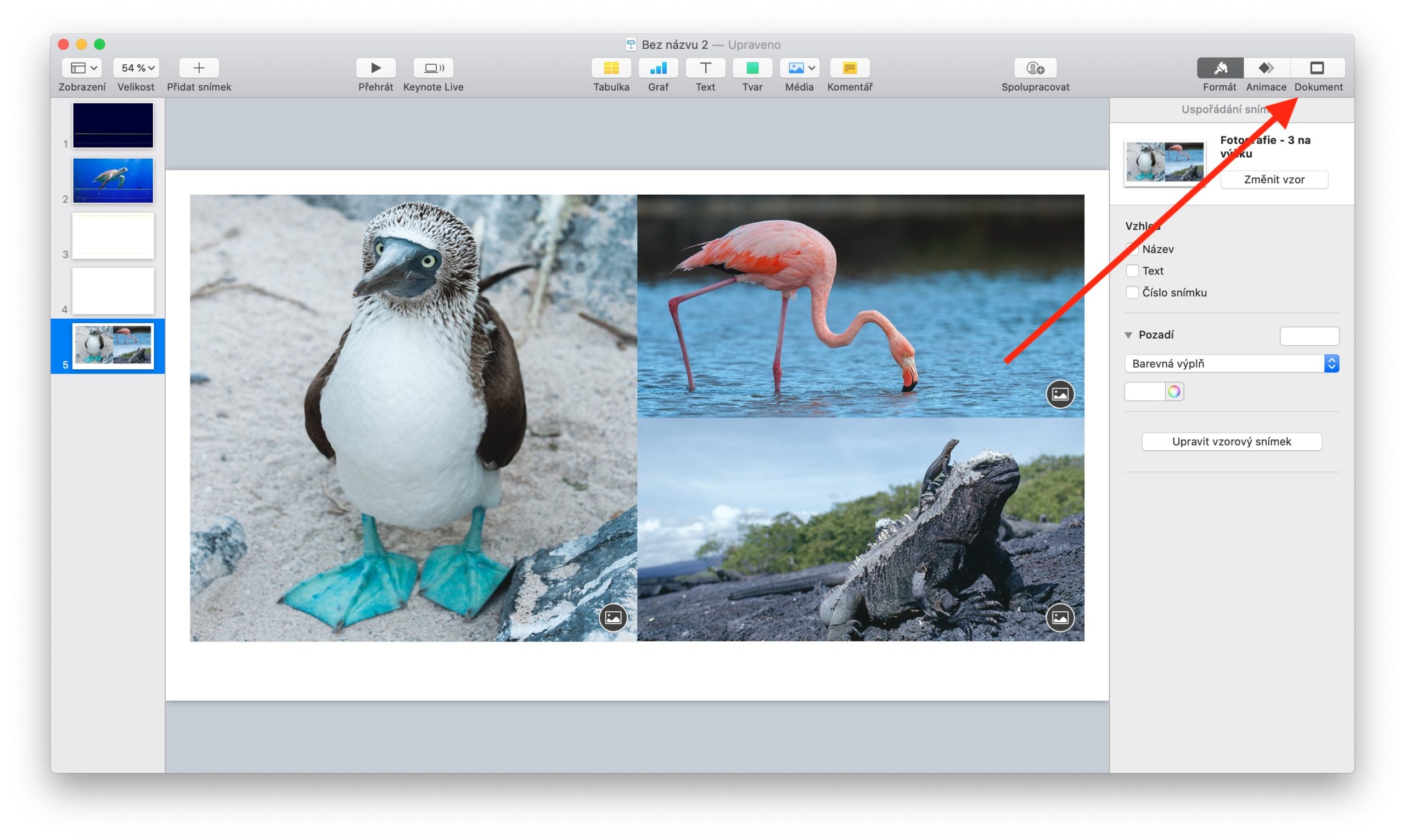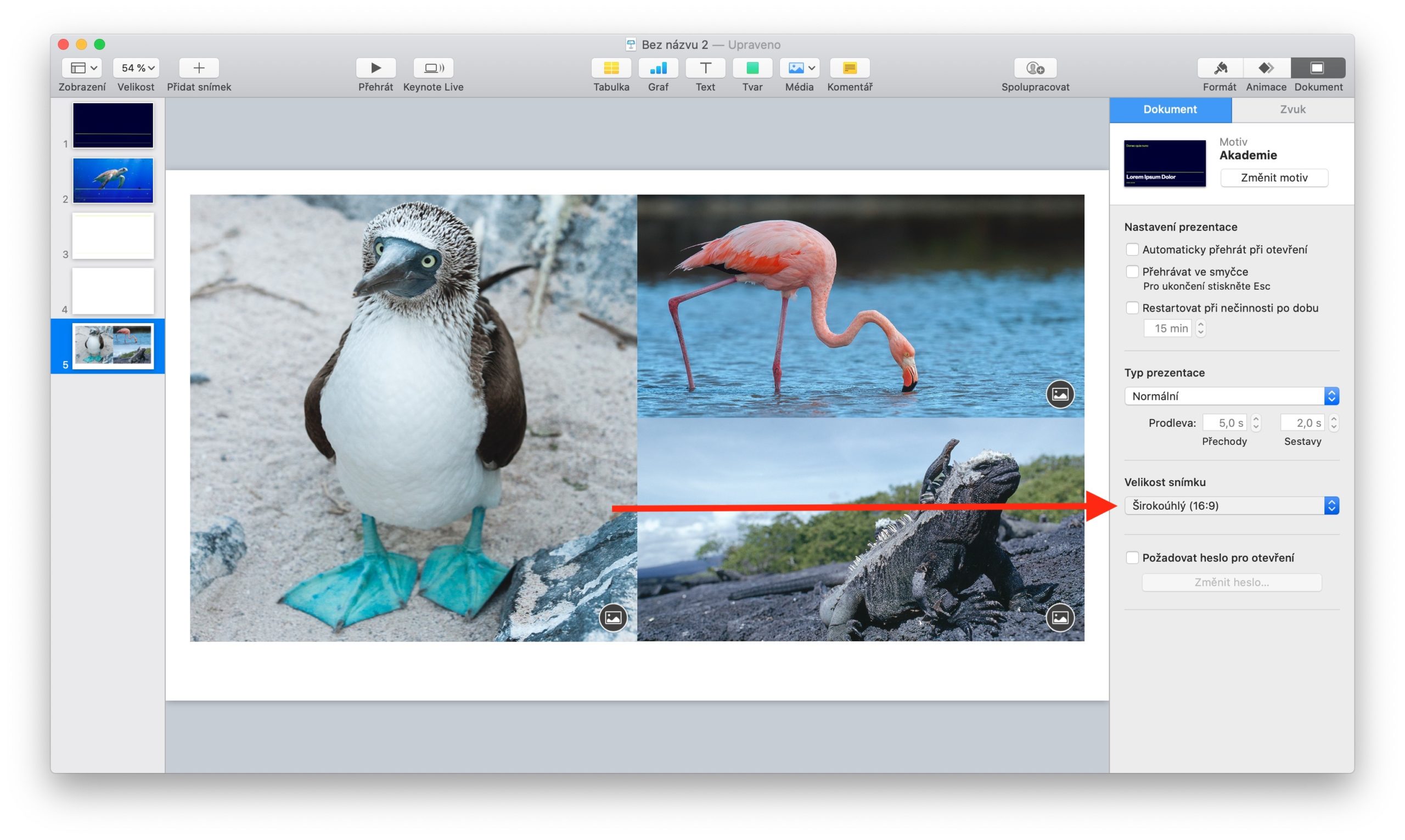A les parts anteriors de la sèrie sobre aplicacions natives d'Apple, hem presentat Pages per a Mac, a la part d'avui coneixerem les bases de l'ús de l'aplicació Keynote. Aquesta eina per crear i reproduir presentacions es caracteritza per una interfície d'usuari clara i una facilitat d'ús, gràcies a la qual segur que molts de vosaltres prescindir de cap instruccions. Però sens dubte mereix el seu lloc a la nostra sèrie.
Podria ser t'interessa
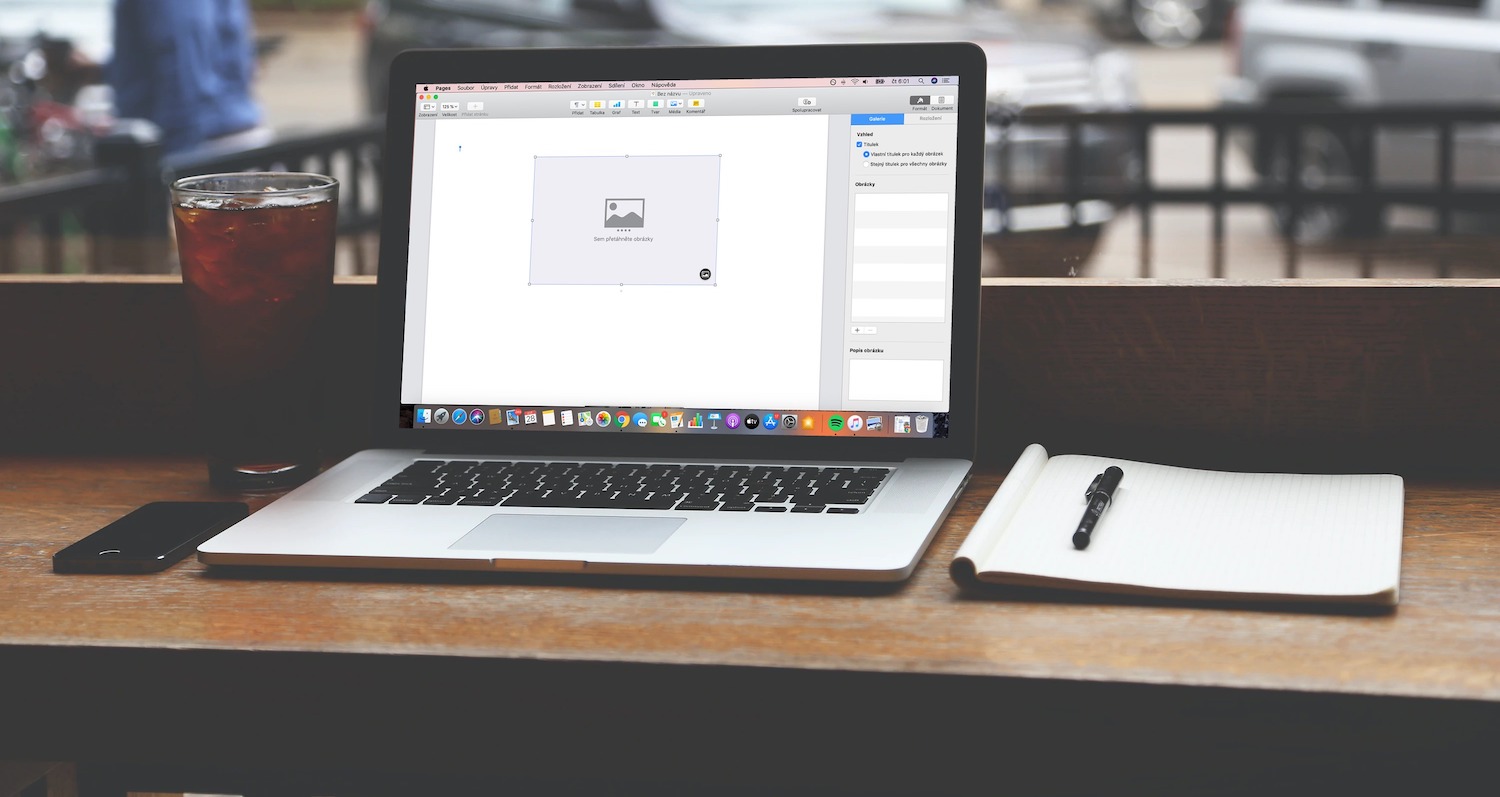
Interfície d'aplicació i treball amb imatges
De manera similar a Pages, Keynote també us ofereix l'opció de triar entre una àmplia selecció de plantilles quan comenceu, que podeu personalitzar mentre treballeu. Després de seleccionar el tema desitjat, veureu una finestra amb visualitzacions prèvies de panells individuals al costat esquerre. Podeu canviar el seu ordre arrossegant, podeu començar a editar panells individuals fent clic a la vista prèvia. El panell de la part superior de la finestra de l'aplicació conté eines per afegir text, taules, gràfics, imatges i altres elements.
Podeu afegir una nova diapositiva a la presentació fent clic al botó "+" a la cantonada superior esquerra de la finestra de l'aplicació o fent clic a Diapositiva a la barra d'eines a la part superior. Si voleu afegir una diapositiva d'una altra presentació, obriu les dues diapositives una al costat de l'altra i simplement arrossegueu i deixeu anar la diapositiva. Podeu canviar la mida de la imatge fent clic a la pestanya Document a la part superior del panell a la part dreta de la finestra de l'aplicació. A la part inferior del panell trobareu un menú desplegable en el qual podeu seleccionar la relació d'aspecte o definir la vostra pròpia mida d'imatge. Si voleu editar el fons d'una imatge, primer seleccioneu la imatge amb la qual voleu treballar a la barra de l'esquerra. A la part superior del panell del costat dret, canvieu a Format, seleccioneu Fons al tauler i trieu com hauria de ser el fons de la imatge seleccionada al menú desplegable. Per triar una vora de marc, feu clic a la pestanya Forma a la barra de la part superior de la finestra de l'aplicació, seleccioneu el quadrat que més us agradi a la categoria Bàsic i arrossegueu per definir-ne la ubicació i la mida. Al panell del costat dret de la finestra de l'aplicació, trieu Format a la part superior i, a continuació, feu clic a Estil, on podeu definir altres paràmetres de vora.
Si voleu aplicar el mateix estil a totes les diapositives de la vostra presentació, podeu crear una diapositiva mestra. Si afegiu elements nous a la diapositiva de mostra, no serà possible canviar-los més a la presentació. A la barra superior de la finestra de l'aplicació, feu clic al botó "+" i seleccioneu la imatge que més us convingui. Editeu-ne el nom i els elements individuals al vostre gust i feu clic a Fet quan hàgiu acabat. Per inserir una maqueta d'un objecte en una diapositiva mestra, feu clic a Visualitza -> Edita les diapositives mestres a la barra d'eines a la part superior de la pantalla del vostre Mac. Afegiu l'element del qual voleu fer una maqueta, editeu-lo al vostre gust i feu-hi clic quan hàgiu acabat. A la part superior del panell del costat dret, trieu Format -> Estil, i a la part inferior del panell, segons el tipus de contingut, seleccioneu l'opció Definir com a maqueta de text o Definir com a maqueta multimèdia. Si voleu habilitar les capes, feu clic al fons de la imatge i trieu Format al panell de la dreta, on marcareu Habilita les capes.